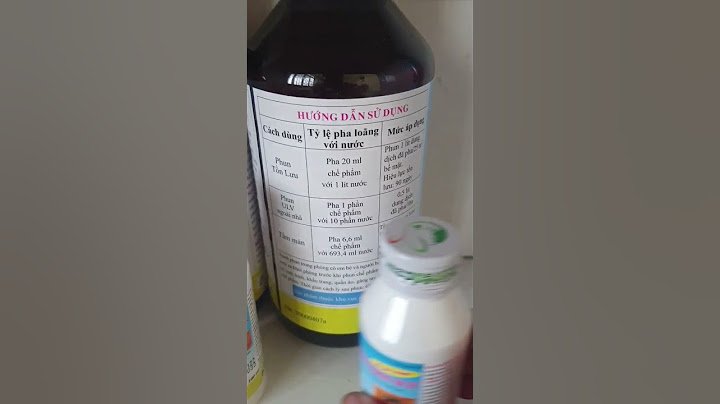Link download Cubase 10 Pro Full Active và hướng dẫn cài đặt phần mềm hát live Full VST cực kì chi tiết. Ngoài ra, bài viết cũng chia sẻ Project để bạn test âm thanh. Show Ở bài viết này, mình sẽ giới thiệu với các bạn phần mềm Steinberg Cubase 10 full Active, đây là phần mềm thu âm, phần mềm mix nhạc và còn là phần mềm hát livestream tốt nhất hiện nay.  Phần mềm chỉ chạy được trên Windows 10 x64bit và theo kinh nghiệm của mình, để phần mềm chạy ổn định không giật lag thì đòi hỏi cấu hình máy tối thiếu như sau: Cấu hình máy tính tối thiểu để chạy phần mềm Cubase 10
Cấu hình tối thiểu để vừa chạy Cubase 10 vừa hát livestream trên máy tính: Nghe thử âm thanh giọng thật khách hàng, cam kết không qua chỉnh sửa.
Xem thêm: Hát livestream cần những gì? Hướng dẫn cài đặt và tải Cubase 10 Pro Full thứ tự lần lượt như sau: I. Tải Cubase 10 Pro Full Active VSTMình đã cập nhật lên Cubase 10 bản ổn định nhất, đây là bản Pro Full Active với link Google Drive bên dưới. Gói cài đặt đã chia sẻ file Project Cubase 10 Pro sẵn để test phần mềm. Hiện đã có bản cập nhật Cubase 11 Pro Full Chi tiết xem tại: Cubase 11 Pro Full và hướng dẫn cài đặt chi tiết Download Cubase 10 Pro Full Active Download trọn bộ Plugin VST II. Hướng dẫn cài đặt Cubase 10 Pro Full ActivePhần mềm không chứa virus, tuy nhiên để đảm bảo việc cài thành công hãy tắt các phần mềm diệt virus trước khi cài đặt. Nếu bị chặn bởi tường lửa hãy thực hiện các bước sau: Password (nếu có): ntblog.net  1. Cài đặt Cubase 10 ProBước 1: Sau khi Download Steinberg Cubase 10 full active từ Google Drive về máy, các bạn tiến hành giải nén bằng cách click phải vào file và chọn Winrar – Extract file. (Nếu chưa có Winrar thì tải về cài) Nghe thử âm thanh giọng thật khách hàng, cam kết không qua chỉnh sửa. Giải nén xong, các bạn được thư mục như sau:  Bước 2: Các bạn mở thư mục số 1. CUBASE 10 PRO và lần lượt cài đặt theo thứ tự mà mình đánh số.
Giao diện eLicenserControlSetup như sau, bạn ấn Next vài lần thì phần mềm sẽ tiến hành cài đặt.  Quan trọng: Sau khi cài, bạn khởi động lại máy tính, nếu không có thể gặp vấn đề ở những bước tiếp theo.
Ở phiên bản Cubase 5, nó chạy ở chuẩn 32bit và các plugin cũng là 32bit nên không có vấn đề gì xảy ra. Tuy nhiên, Cubase 10 là 64bit và bạn cần một phần mềm phụ để hỗ trợ chạy các plugin 32bit. Vì vậy, bạn cần cài mục số 4. Ho tro chay vst 32bit.

2. Cài Plugin VST cho Cubase 10 ProBạn trở lại thư mục gốc FULL CUBASE 10 và mở thư mục số 2. Plugin VST sau đó lần lượt cài từng phần mềm ở đây. Tất cả tùy chọn các bạn chỉ cần tick vào ô VST3 (64bit) là đủ. 
Sau khi khởi chạy trình cài đặt, bạn tick chọn như hình bên dưới, quá trình cài đặt sẽ hơi lâu và tạo nhiều shortcut ở Desktop, bạn có thể xóa hết các shortcut này. 
 3. Các bước cài đặt cuối cho phần mềm Cubase 10 Pro
Bạn thiết lập giống như hình bên dưới, để phần mềm ẩn các popup ASIO không mong muốn. 
Tiếp đến chọn Sound Control Panel  Lần lượt chuột phải vào Speaker 02, Speaker 03, Speaker 04 và Disable nó đi, mục đích là làm gọn các cài đặt ở Sound Setting. Nghe thử âm thanh giọng thật khách hàng, cam kết không qua chỉnh sửa. 
Tải project tại đây Các bạn chọn Studio từ thanh menu ở trên, click vào Studio Setup như hình  Từng bước chọn theo thứ tự từ 1 đến 4 như hình bên dưới:  Một hộp thoại khác hiện ra, các bạn chọn ASIO4ALL v2 
Một danh sách các thiết bị âm thanh hiện ra, bạn bỏ tick tất cả, chỉ để lại Soundcard của mình, tùy loại Soundcard đang sử dụng mà tên hiển thị sẽ khác nhau, của mình là USB Audio Device.  Tiếp đến, lại ấn nút mũi tên bên góc phải dưới màn hình và chọn O Deus ASIO Link Pro như bên dưới.  Một hộp thoại như sau hiện ra, bạn click chuột vào 2 đường thẳng màu xanh lá mà mình đánh dấu để ngắt kế nối chúng, sau đó kéo đường thẳng từ số 1 sang 3, 2 sang 4.  Sau khi thực hiện, bạn có kết quả như hình bên dưới là OK, và đừng quên ấn Save profile để lưu lại nhé!  Ấn phím F4 hoặc vào Menu -> Audio Connector, phần Input, mục MIC bạn ấn mũi tên xổ ra và chọn Soundcard đang sử dụng như hình bên dưới:  Phần Output, ấn mũi tên ở mục STEREO xổ ra và chọn Soundcard mà bạn đang sử dụng như hình bên dưới:  Kiểm tra lại xem âm thanh đã có chưa, ở hình bên dưới mình đánh dấu 3 vị trí:
Chuột phải vào biểu tượng loa ở góc phải bên dưới màn hình.  Phần Output chọn ASIOADPRO Driver như hình:  Phần Input cũng chọn ASIOADPRO Driver như hình:  Lưu ý thêm: Nếu sau khi sử dụng Cubase mà máy tính bạn bị mất âm thanh, hãy thiết lập lại ngõ ra bằng cách thay đổi Output như sau:  Xem tiếp: Hướng dẫn thu âm mix nhạc bằng Cubase 10 Pro III. Tổng kếtTrên đây là hướng dẫn cài đặt và tải Cubase 10 Full hát live kèm Plugin và Project được chỉnh sẵn, Cubase 10 không chỉ là phần mềm thu âm, mix nhạc mà còn là phần mềm hát livestream tốt nhất hiện nay. Mỗi Soundcard sẽ có cách thiết lập khác nhau nên nếu bạn gặp vấn đề gì, hãy để lại bình luận bên dưới, mình sẽ hỗ trợ nhiệt tình. Ngoài ra, mình nhận cài đặt full Cubase 10, Cubase 11 với project xịn được chỉnh tỉ mỉ theo giọng của bạn với giá rẻ nhất, hãy ủng hộ mình khi có thể. |